Cum se restabilește e-mailurile Thunderbird și profilele dintr-o copie de rezervă manuală

Ce trebuie să faceți:
- Thunderbird instalat
- O copie de siguranță anterioară a emailurilor și profilelor Thunderbird.
Pentru a începe, asigurați-vă că Thunderbird nu rulează. Apoi, în Windows Explorer, faceți clic dreapta pe backupul Thunderbird și extrageți-l în C: \ Users \ numedeutilizator \ AppData \ Roaming pliant. Acest lucru ar trebui să pună toate backup-urile dvs. exact acolo unde Thunderbird le dorește (presupunând că ați urmat articolul nostru de rezervă anterior).
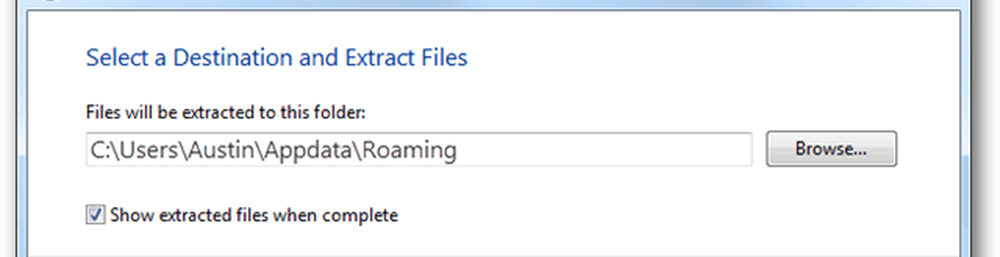
Apoi, din meniul Start, tastați următoarele:
thunderbird.exe -profilemanager
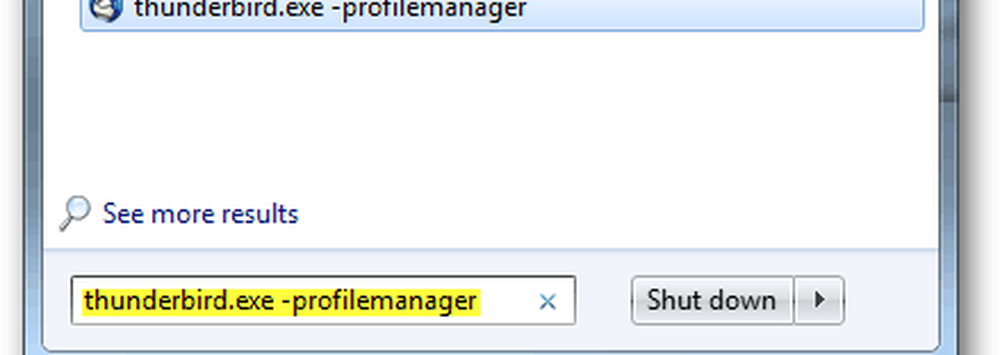
Managerul de profil al utilizatorului Thunderbird ar trebui să apară. Clic Creeaza un profil.
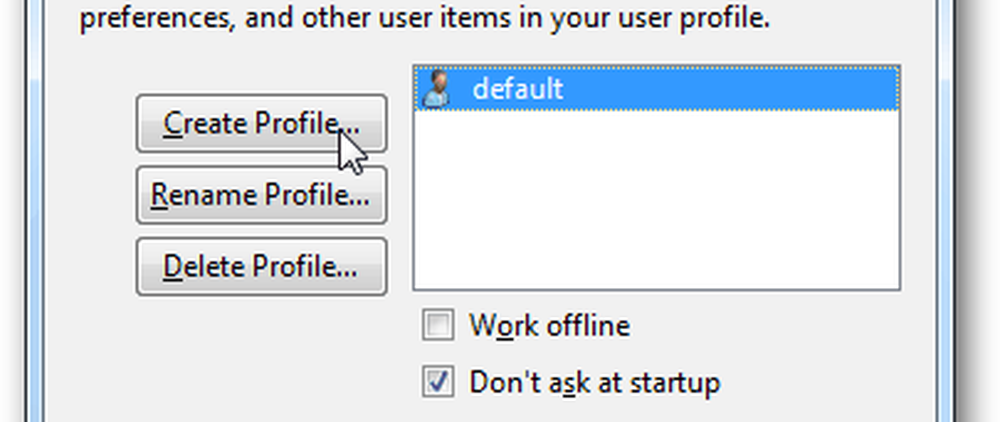
Faceți clic pe Următorul.
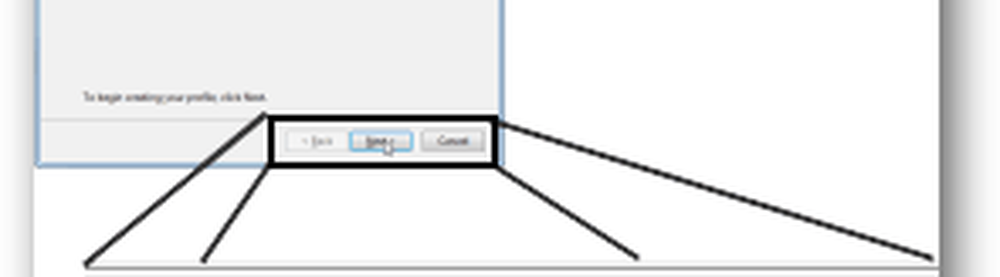
Acum puteți să introduceți un nume pentru profilul dvs. sau să îl lăsați în mod implicit. Numele profilului nu ar trebui să afecteze nimic în cadrul Thunderbird în sine. Ceea ce este important aici este dosarul pe care îl alegeți.
Faceți clic pe Alegeți dosarul.
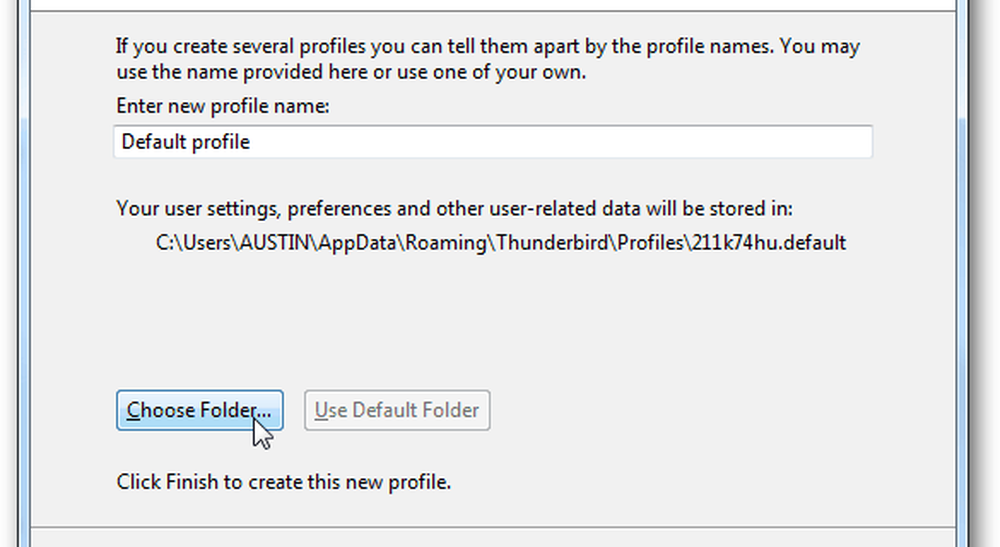
Faceți clic pe dosarul de copiere de rezervă pe care tocmai l-ați dezarhivat și apoi pe Selectați folderul.
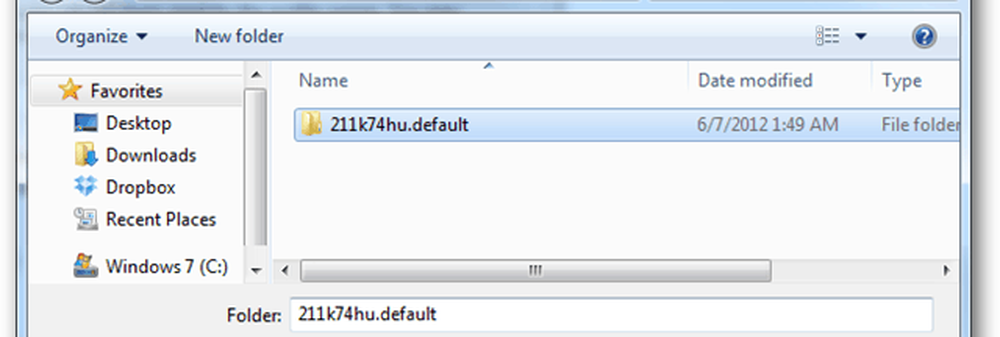
Înapoi în ecranul principal de manager de profil, faceți dublu clic pe profilul pe care tocmai l-ați creat pentru a lansa Thunderbird.
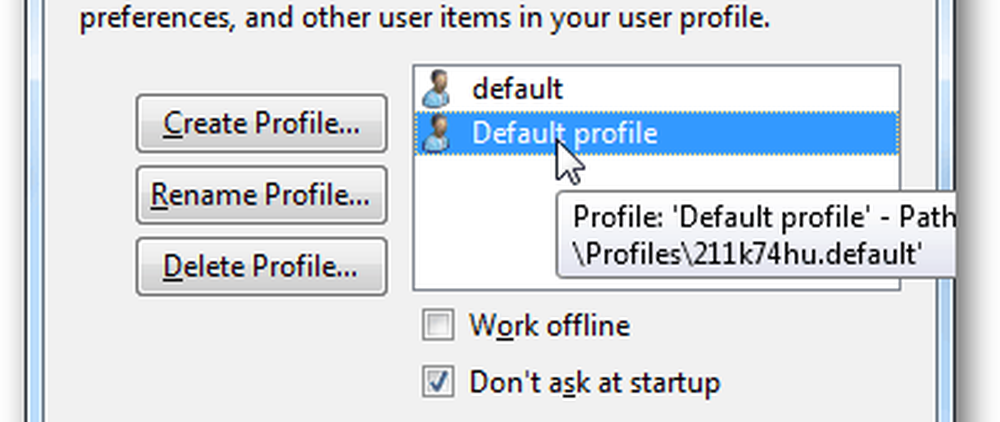
Toate backup-urile ar trebui să aibă efect, iar e-mailul dvs. va fi în așteptare.





